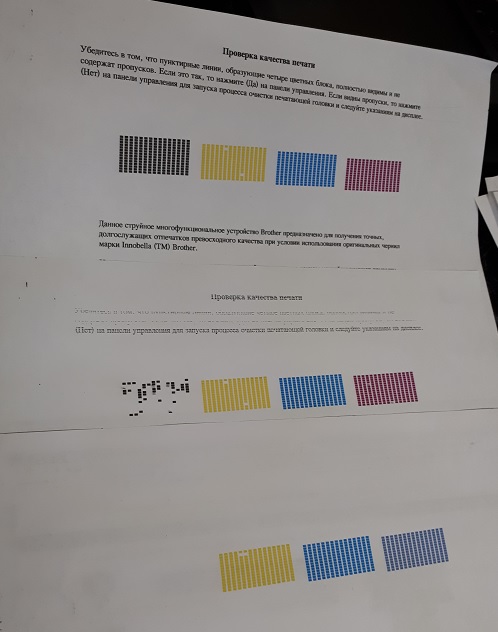- Ремонт принтеров Brother: распространенные поломки
- Ремонт мобильных принтеров Brother: проблемы и решения
- Как промыть систему подачи чернил принтера Brother – инструкция
- Инструкция по промывке
- Чистка головки Brother
- Проблемы при чистке головки Brother
- Замачивание головки
- Прочистка каналов печатающей головки вручную
- Побочные эффекты ручной прочистки
- Цена чистки головки Brother
- Принтер Brother не захватывает бумагу
- Лазерный принтер Brother не захватывает бумагу
- Износ или поломка ролика захвата и отделения
Ремонт принтеров Brother: распространенные поломки
Принтеры Brother — устройства от японского производителя, используемые для печати документов, чеков, этикеток и прочего. Активно применяются для работы с маркированными товарами. В процессе эксплуатации пользователь периодически сталкивается с ошибками и поломками техники. Рассмотрим основные причины сбоев, возникающие у принтеров Brother, а также разберемся, какие из них легко устранить самостоятельно, а какие требуют ремонта с привлечением специалистов.
Ремонт мобильных принтеров Brother: проблемы и решения
В таблице представлены распространенные проблемы, возникающие при работе мобильных принтеров Brother, а также способы их решения.
| Проблемы | Решение |
| Не работает | Проверить подключение кабеля к электрической сети, правильность установки аккумулятора (при условии автономной работы) |
| Выдает ошибку при печати | Проверить, правильно ли установлен рулон бумаги. При необходимости извлечь его и установить заново. Если закончилась лента, заменить ее. Проверить, закрыта ли верхняя крышка, придавить ее до щелчка. Отключить устройство и включить его заново (перезагрузка позволяет решить проблему, если причина состоит в ошибке передачи данных) |
| Индикатор питания не горит | Проверить подключение шнура питания, при необходимости подключить его к другой розетке |
| Компьютер выдает ошибку передачи данных | Возможно, порт выбран неправильно. Если это так, подключить принтер к другому разъему. Одна из причин ошибки заключается в осуществлении печати по запросу, отправленному по сети другим пользователем. В таком случае остается лишь дождаться завершения обработки информации заданного объема |
| Индикатор питания мигает оранжевым | Принтер перегрелся, следует подождать, пока он остынет (мигание прекратится) |
| Замятие наклеек или неправильное извлечение этикеток, низкое качество печати | В зависимости от причины сбоя, очистить вращающийся ролик от бумажной пыли или грязи, выходной слот — от клея (с помощью ткани, смоченной в спирте), правильно установить рулон бумаги либо плотно закрыть крышку |
| Напечатанные штрихкоды не считываются сканером | Выровнять бумагу относительно печатающей головки, чтобы она оказалась посередине. Откорректировать настройки печати (задать значение «Приоритет скорости печати») |
| Программа на компьютере отправляет данные на принтер, но кнопка питания не мигает зеленым | Проверить надежность подключения кабеля, соединяющего ПК и печатающее устройство. При необходимости заменить провод |
| Лента не подается к началу наклейки | Задать нужные параметры на принтере при помощи инструмента настройки размера ленты |
Если самостоятельно избавиться от проблемы не удается, придется отдать мобильный принтер Brother на ремонт в сервисный центр.
Источник
Как промыть систему подачи чернил принтера Brother – инструкция
Все принтеры и МФУ Brother оборудованы неподвижными картриджами и внутренней системой подачи красителя, по которой чернила поступают в специальную буферную камеру на печатающей головке. Такая непростая и трудноразбираемая конструкция осложняет промывку этого принтера. С помощью данного руководства вы сможете промыть внутреннюю систему при переходе с проблемных чернил или после долгого (много месяцев) простоя принтера.
Помните – все операции следует выполнять медленно и осторожно. Приступая к данной процедуре, вы рискуете повредить принтер и выполняете все действия на свой страх и риск.
Для того, чтобы не приходилось прибегать к промывке, регулярно печатайте на принтере (раз в неделю) или не выключайте его (тогда прокачка будет производится автоматически), а также используйте только качественные, на 100% совместимые чернила для Brother, например InkTec B1100 или смешанный комплект с пигментом OCP BKP 45.
Инструкция подходит для всех принтеров и МФУ на оригинальных картриджах Brother LC1240, LC1280, LC1220, LC71, LC1000, LC970, LC960, LC57, LC51, LC37, LC16, LC38, LC980, LC1100, LC985, LC61, LC98, LC563, LC565, LC567, LC529, LC525, LC103, LC105, LC107, LC123, LC125, LC127, LC3617, LC3619, LC3211 и других с боковым расположением чернилозаборного штуцера.
Инструкция по промывке
1. Нужно выключить принтер так чтобы каретка не была припаркована – например, выдернуть шнур питания во время печати.
2. Удалите бумагу из принтера, если она там есть, в том числе из нижнего лотка.
3. Откатите каретку в правый край к месту парковки. Сверните сухую салфетку (желательно не бумажную, безворсовую) и, постелив её между роликами на поверхности, над которой происходит печать, закатите каретку на салфетку.
4. Далее выньте картриджи из принтера.
5. Наберите в шприц 3-4 мл. промывочной жидкости и 5-6 мл. воздуха, наденьте на шприц специальную насадку. Если насадки нет, то можно использовать подходящую по диаметру трубку, например от медицинской системы для переливания растворов – капельницы (можно купить 30-40 рублей в любой аптеке). А если у вас есть ПЗК для Brother, можно заправить их чистящей жидкостью и делать все процедуры надавливанием через воздушное отверстие перезаправляемых картриджей, таким образом выдавливая сервисную жидкость в принтер.
Промывка Brother надавливанием через воздушное отверстие
6. Наденьте шприц с насадкой, либо другой конец трубки (если используете капельницу), на один из заборных штуцеров принтера в посадочном гнезде картриджа.
7. Медленно – по 1 мл в минуту, начинайте вдавливать промывочную жидкость в систему. Воздух запускать в систему нельзя! Чернила начнут поступать на салфетку, которую нужно будет заменить когда она станет слишком мокрой. Если вы передвинули поршень шприца на 3 мл, а чернила не начали поступать на салфетку и промывочная жидкость не начала убывать из шприца, не продолжайте – доверьте дело профессионалам, продолжив можно повредить герметичность внутренней СНПЧ и в последствии всё равно придётся обратиться в сервисный центр, но уже для более серьёзного ремонта.
Когда шлейф будет заполнен чистой промывочной жидкостью и на салфетку начнёт поступать не подкрашенная промывочная жидкость, можно прекратить процедуру.
8. Теперь нужно повторить процедуру, используя чернила вместо промывочной жидкости.
9. После этого, установите в принтер картриджи и проведите очистку печатающей головки. После очистки лучше распечатать несколько листов с полной заливкой проблемным цветом.
Инструкция подходит для принтеров и многофункциональных устройств Brother MFC-J2510, MFC-J2310, MFC-J3720, MFC-J3520, DCP-J4110DW, MFC-J4410DW, MFC-J4510DW, MFC-J4610DW, MFC-J4710DW, DCP-J105, DCP-J100, MFC-J200, MFC-J2320, MFC-J2720, DCP-130C, DCP-135C, DCP-150C, DCP-330C, DCP-350C, DCP-540CN, DCP-750CW, MFC-235C, MFC-240C, MFC-260C, MFC-3360C, MFC-440CN, MFC-465CN, MFC-5460CN, MFC-660CN, MFC-885CW, DCP-J315W, DCP-J515W, DCP-J125, DCP-185C, MFC-990CW, MFC-490CW, MFC-670CD, MFC-5890CN, DCP-535CN, MFC-930CDWN, MFC-930CDN, MFC-5490CN, MFC-6490CN, DCP-295CN, MFC-3340C, MFC-420CN, MFC-425CN, MFC-5440CN, MFC-580, MFC-5840CN, MFC-5860CN, MFC-620CN, MFC-640CW, MFC-820CW, MFC-J265W, MFC-J410, DCP-195C, DCP-6690CW, DCP-165C, DCP-145C, DCP-385C, DCP-585CW, DCP-375CW, MFC-250C, MFC-290C, MFC-790CW, MFC-6890CDW, MFC-255CW, MFC-J6510DW, DCP-115C, DCP-J525W, MFC-J5910DW, MFC-J6510DW, MFC-J6910DW, MFC-J825DW, MFC-J430W, MFC-J825DW, MFC-J2330DW, MFC-J2730DW, MFC-J3530DW, MFC-J3930DW и других на указанных выше картриджах.
Источник
Чистка головки Brother
С точки зрения трудозатрат чистка головки принтера Brother – это самая сложная работа при его ремонте. Более того, прочистить печатающую головку Brother сложнее, чем HP, Canon и даже Epson.
Но если у вас головка не сильно засохла, можно прочистить ее средствами принтера. Обычно в каждом драйвере принтера Brother в настройке есть сервис прочистки. Нужно запустить эту утилиту несколько раз. Если не помогло можно поискать, как зайти в сервисное меню. По английски это Maintenance Mode.
Из сервисном меню принтеров Brother обычно можно вызвать разные процедуры прочистки головки. Например, в сервисном меню Brother DCP-T300 содержатся процедуры чистки головки слабая, нормальная, усиленная и сильная. Причем можно вызывать эту операцию для каждого цвета. Не факт, что это поможет, но все же можно попытаться.
Проблемы при чистке головки Brother
Печатающая головка в струйных принтерах Brother – это сложное изделие. Никто, кроме разработчиков из Brother не знает, как она устроена. В ней кроме дюз и каналов есть демпферные камеры, клапана, мембраны и разделители каналов. Очень важно при чистке головки Brother не нарушить работу этих важных элементов.
Во-первых, ее просто так не снимешь и не положишь замачиваться в сервисную жидкость. Во-вторых, у нее нет штуцеров, чтобы прокачать. А также маленькие демпферные камеры. Но с переменным объемом. Демпферные камеры расположены горизонтально одна под другой. При прочистке одного канала его камера надувается и влияет на другие камеры. Например, чернила других каналов выходят в направлении картриджей. В следствие этого поведение головки иногда трудно предсказуемо. Если в какой-то камере набралось много пузырьков воздуха, нужно ждать, когда они схлопнутся. Иначе в данном цвете будут спонтанные пропуски дюз. Нормальная печать не возобновится до тех пор, пока весь воздух не уйдет из головки. И еще:
- обычно в струйных принтерах Brother используются два типа чернил – пигментные для черного цвета и водорастворимые для цветных
- чистка головки принтера Brother осуществляется двумя чистящими жидкостями – для пигментных и для водных чернил
- чтобы добраться до головки, нужно снять верхнюю крышку и плату.
Под платой находится сама печатающая головка.
Трубки с чернилами крепятся к головке металлической пружиной.
Чистку головки принтера можно выполнять в два этапа замачивание и прочистка.
Замачивание головки
Для замачивания печатающей головки Brother кладем под нее салфетку с соответствующей чистящей жидкостью и оставляем на несколько часов. Например на 8-12 часов с вечера до утра. Нагревание жидкости до 45-50 градусов ничего не дает, потому что через 5 минут жидкость остынет.
Но замачивание – это только первый этапа прочистки печатающей головки. После замачивания переходим к прочистке.
Прочистка каналов печатающей головки вручную
Прочистке проще всего выполнять через чернильные трубки. Но выполнять прочистку нужно очень осторожно. Особенно важно не прилагать усилий, не продавливать жидкость, если она не идет. А при больших засорах обычно так и есть. В головку жидкость просто не поступает. Обычно на этом этапе люди убивают головку, потому что не хватает терпения.
Иногда на чистку одной сильно засохшей головки уходит неделя. И еще раз самое главное при ручной прочистке – никаких усилий. Потому что повышенное давление нарушит герметизацию между цветами. Тогда цвета будут смешиваться. К примеру, в красном цвете будет синий и наоборот.
Ниже приведен пример восстановления печатающей головки струйного принтера Brother, который не печатал вообще ничего. Сначала постепенно восстановили желтый, красный, синий и красный цвета.
Потом пробили черный цвет. И только потом постепенно пошло восстановление качества печати черного цвета. На полное восстановление ушло 2 дня.
Побочные эффекты ручной прочистки
Например, вы прочистили красный цвет. Но при этом исчезли синий и желтый, хотя вы их и не трогали. Пробуйте прочистить исчезнувшие цвета.
Нарушилась герметичность, между цветами. Возникло смешивание цветов. Если после прочистки средствами принтера смешение не уходит, то изолированность цветов уже не восстановить.
Цена чистки головки Brother
Стоимость на чистку печатающей головки:
- Чистка головки МФУ Brother A4 2500-3000-3500 рублей
- Чистка головки МФУ Brother A3 3000-3500-4000 рублей
Первая стоимость – это когда в тесте качества печати присутствуют хотя бы часть дюз в каждом цвете. Вторая – когда в любом цвете нет исправных дюз, т.е. не печатает хотя бы одним цветом совсем. Последняя цифра, если принтер вообще не печатает.
Источник
Принтер Brother не захватывает бумагу
Почему принтер Brother не захватывает бумагу и что делать в этом случае? Предлагам решение.
Есть несколько причин, почему принтер Brother не берет бумагу:
- поломка роликов подачи
- износ роликов подачи
- попадание посторонних предметов в узел захвата бумаги
- поломка узла захвата
Лазерный принтер Brother не захватывает бумагу
Типичная неисправность принтеров и МФУ Brother, связанная с поломкой узла подачи бумаги. Приводим пример с МФУ Brother DCP-7057R, который перестал захватывать бумагу. При этом ролики подачи бумаги совсем не вращаются.
В принтере Brother захват бумаги происходит после задвигания лотка с бумагой. При этом шестерня 1 выдвигается вперед и вступает в зацепление с шестерней 2, которая расположена на оси с роликами подачи.
Шестерню 1 двигает толкатель, приводимый нижним лотком. Если механизм выдвижения шестерни сломан лотком, шестерня перестает выдвигаться. Поломка связана с тем, что выскакивает из своего места в корпусе принтера из-за поломки зацепа. Потому что ломается держатель на фото ниже. Он же является переключателем, который двигает приводную шестерню.
В принципе можно обойтись и без этого переключателя. Для восстановления захвата нужно лишь сделать так, чтобы шестерня 1 все время была в зацеплении с шестерней 2.
Износ или поломка ролика захвата и отделения
Существует еще одна типовая причина проблемы захвата бумаги в лазерном принтере Brother. Это ролики захвата и отделения. Обычно эти ролики нужно менять парами. Потому что изнашиваются они одновременно.
Цена восстановления подачи бумаги Brother в Комплэйс составляет 2500 рублей.
Источник